Erreur de connexion « Something went wrong » aux apps Microsoft 365 : voici une solution temporaire !
Vous rencontrez l'erreur "Something went wrong. [1001]" lors de la connexion aux applications Microsoft 365 sur votre ordinateur ? Sachez que Microsoft recherche une solution ! En attendant, une solution temporaire est proposée pour tenter de résoudre ce problème !
Microsoft a mis en ligne un nouvel article de support au sujet d'un problème qui affecte les utilisateurs d'Excel, Word, Outlook et PowerPoint inclut dans Microsoft 365 Apps sur les ordinateurs Windows. L'entreprise américaine précise : "Certains des scénarios qui reçoivent l'erreur Something went wrong [1001] sont liés à des logiciels de sécurité qui ont un impact sur le plug-in WAM (AAD.BrokerPlugin)." - WAM pour Web Account Manager est justement en charge de vous authentifier auprès des services de Microsoft.
Cette erreur semble assez vague puisqu'il y a de nombreux messages sur des forums à son sujet. Microsoft n'indique pas clairement dans quelles situations vous êtes susceptibles de la rencontrer.
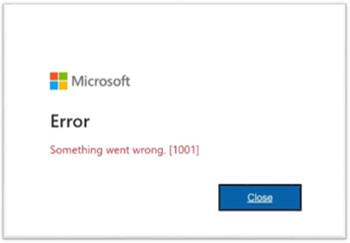
Est-ce qu'il y a une solution à ce problème ?
La firme de Redmond mène des investigations afin de trouver une solution à ce problème. En attendant, les utilisateurs sont invités à utiliser les applications Web par l'intermédiaire du portail Microsoft 365, telle qu'Outlook Web Access (OWA) pour la messagerie électronique. Par ailleurs, Microsoft indique que vous pouvez utiliser les applications mobiles si vous rencontrez ce problème, en attendant qu'une solution soit trouvée.
Le document de support de Microsoft fait référence à deux commandes PowerShell qui peuvent vous aider temporairement (nous sommes preneurs de retour sur l'efficacité de ces commandes). Voici les deux commandes à exécuter après redémarrage de la machine :
Add-AppxPackage -Register "$env:windir\SystemApps\Microsoft.AAD.BrokerPlugin_cw5n1h2txyewy\Appxmanifest.xml" -DisableDevelopmentMode -ForceApplicationShutdown
Add-AppxPackage -Register "$env:windir\SystemApps\Microsoft.Windows.CloudExperienceHost_cw5n1h2txyewy\Appxmanifest.xml" -DisableDevelopmentMode -ForceApplicationShutdownEnfin, si vous rencontrez ce problème, Microsoft vous encourage à ouvrir un ticket sur le portail Microsoft 365 et d'y inclure des journaux : "Afin d'accélérer l'enquête, veuillez inclure les journaux MSOAID dans le ticket (Microsoft Office Authentication/Identity Diagnostic)."

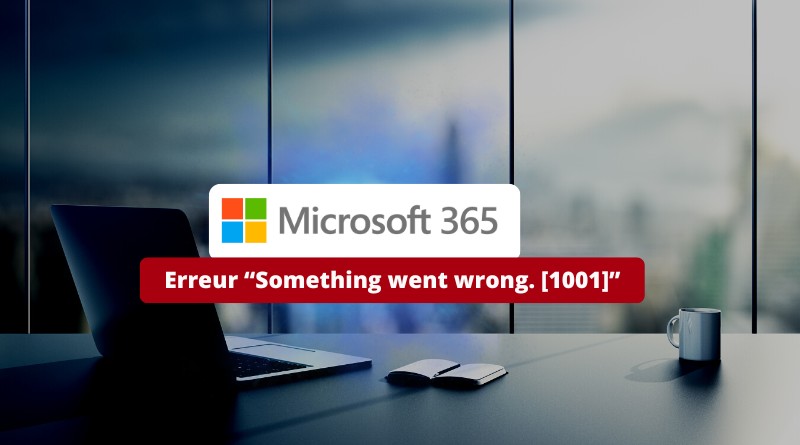









Bonjour Florian,
Nous sommes dans ma boite impactés depuis un certain temps avec ce souci, voici le correctif qui nous sauve 100% du temps:
– Ouvrir une application Office autre que outlook (qui est souvent l’application émettrice du 1001) et se déconnecter.
– Supprimer les dossiers %localappdata%/Microsoft/OneAuth et %localappdata%/Microsoft/IdentityCache
– Se déconnecter/reconnecter à sa session et se reloguer dans l’application de l’étape un (Word, Excel, etc.)
Bonjour,
Merci beaucoup d’avoir partagé ce tips ! 🙂
Bonjour,
de notre côté on appliquait cette procédure, mais cela ne fonctionnait que un temps puis cela revenait.
On pouvait avoir également une boucle sans fin d’authentification
Lors du déclenchement de cette erreur, on avait un événement dans les journaux Windows\Applications qui indiquait une erreur sur le module Microsoft.AAD.BrokerPlugin_cw5n1h2txyewy.
En accord avec cette article il s’agit bien d’une incompatibilité avec une solution de sécurité (dans mon cas Trend) qui avait mis en place une KB pour mitiger ce problème.
https://success.trendmicro.com/dcx/s/solution/000293072?language=en_US
Intéressant de voir que Microsoft cherche une solution avec ses partenaires car cette mitigation n’est que moyennement satisfaisante d’un point de vue sécurité.
Bonjour,
Merci pour votre poste, nous nous sentons un peu moins seul sur ce problème.
Nous avons cette erreur pour un client bien spécifique qui est sur une flotte de deux RDS server 2019 derrière un Broker.
Je suis actuellement en communication avec une technicienne chez Microsoft qui m’a demandé de faire pas mal de manipulation sans trouver de réels solutions.
Le domaine AD de mon client n’est pas synchronisé avec l’AzureAD, nous avons donc bloqué la jonction des deux AD via la clé registre HKLM sur les deux RDS : BlockAADWorkplaceJoin sur la valeur 1
Cela à permis de ne plus avoir les erreurs 1001 et CAA50021. Nous avons cependant toujours de demandes d’activation intempestives d’Office .
Pour donner un maximum d’infos à des personnes qui passent par la, j’ai rencontré ce problème il y a plus d’un an mais il était juste question de demande d’activation intempestives, sans code erreur précis.
Je suis tombé sur cela : https://www.linkedin.com/pulse/solving-modern-authentication-issues-office-365-chris-leet/
Le problème arrive pendant 1 à 2 mois et disparaît, on tente de refaire les profils de mail, refaire la session RDS, tout n’est que bricolage.
Pendant plusieurs mois deux clés registres donné par MS ont été efficaces : DisableADALatopWAMOverride et DisableAADWAM, valeur 1, dans HKCU.
Jusqu’à cet été ou nous avons eux quelques problèmes mais sans impacter tous les utilisateurs.
Fin septembre, récidive et cette fois-ci plutôt violente avec les codes 1001 et CAA50021.
J’ai trouvé un billet du forum de Microsoft :
https://answers.microsoft.com/en-us/msoffice/forum/all/office-365-needs-every-login-on-rds-new/2e8bf47c-eb35-4c48-a8e3-a6ecaccbafa6?page=1&messageId=aa86afcf-842c-4381-bab4-e4d1e07f822a
J’ai activement répondu, vous pouvez voir mes messages (Matthieu PORTIER).
N’hésitez pas à le lire, à participer, toutes aide est bonne à prendre.
Et encore merci Florian pour votre travail et tous vos articles.
Bonjour à tous, nous avons rencontré le problème sur nos RDS également et nous l’avons réglé en appliquant cette procédure (attention d’ajuster en fonction de votre configuration) :
Étapes générales :
« Utilisez le script OLicenseCleanup.vbs dans l’article de réinitialisation de l’activation Office.
https://learn.microsoft.com/en-us/office/troubleshoot/activation/reset-office-365-proplus-activation-state
• Après avoir téléchargé le script, extrayez-le.
• Copiez le fichier c:/temp
• Ouvrez CMD en tant qu’administrateur exécutez ces deux commandes.
cd c:/temp
cscript OLicenseCleanup.vbs
• Ouvrez CMD en tant qu’utilisateur et exécutez les mêmes commandes :
Cd c:/temp
cscript OLicenseCleanup.vbs
• Accédez à Regedit en tant qu’administrateur et créez les éléments suivants: HKEY_CURRENT_USERSoftwareMicrosoftOffice16.0CommonIdentity
Cliquez avec le bouton droit sur l’entrée, puis sélectionnez Nouveau. Ajoutez une nouvelle valeur DWORD au Registre appelée NoDomainUser, puis définissez-la sur une valeur de 1.
• Si un client ajoute les clés de Registre suivantes à l’aide de l’objet de stratégie de groupe, demandez-lui de les supprimer de la stratégie.
HKEY_CURRENT_USERSoftwareMicrosoftOffice16.0CommonIdentity
« DisableADALatopWAMOverride »=dword:00000001
« DisableAADWAM »=dword:00000001
« DisableMSAWAM »=dword:00000001
Configuration liée à l’appareil :
Serveurs Terminal Server d’appareils Windows 10,11 ou de profils non itinérants.
Si l’appareil est joint à un domaine et que les utilisateurs sont synchronisés à l’aide d’AD connect
=> faire une jointure hybride de périphérique
Si AD-connect est utilisé et que l’authentification unique pour postes de travail est configurée et que vous ne souhaitez pas rendre l’appareil hybride
=> désactiver la jointure hybride
Si l’appareil est joint à un domaine et qu’aucune connexion AD n’est utilisée
=> Rejoindre l’espace de travail de l’appareil.
Exécutez cette commande en tant qu’administrateur et connectez-vous à l’aide du compte d’utilisateur concerné.
dsregcmd /forcerecovery
Serveur Terminal Server, AVD, VDI :
Bloquez la jonction d’espace de travail et rendez la jonction hybride de périphériques.
Exécutez la commande suivante en tant qu’administrateur pour créer la clé de Registre ou créez la clé manuellement pour bloquer la jonction d’espace de travail
Set-ItemProperty HKLM:SOFTWAREPoliciesMicrosoftWindowsWorkplaceJoin -Name BlockAADWorkplaceJoin -Type DWord -Value 1
• Suivez cet article pour effectuer une jointure hybride d’appareils
Configurer la jointure hybride Microsoft Entra – Microsoft Entra | Microsoft Learn
• Ou utilisez les instructions suivantes pour effectuer uniquement la jointure hybride des périphériques sélectionnés
Déploiements ciblés de la jointure hybride Microsoft Entra – Microsoft Entra | Microsoft Learn
• S’il ne souhaite pas que la jointure hybride de périphérique bloque la jointure hybride à l’aide de la commande PowerShell suivante. Exécutez-le en tant qu’administrateur
Set-ItemProperty HKLM:SOFTWAREPoliciesMicrosoftWindowsWorkplaceJoin -Name autoWorkplaceJoin -Type DWord -value 0
• Si aucun client de jonction hybride n’a besoin d’avoir l’authentification unique de bureau ou d’utiliser l’authentification unique ADFS, l’utilisateur doit se connecter à chaque application chaque fois qu’il se connecte au serveur Terminal Server, AVD, VDI
•
• Exclure les tokens de ROAMINNG:
%localappdata%PackagesMicrosoft.AAD.BrokerPlugin_cw5n1h2txyewy
%localappdata%MicrosoftTokenBroker
• Exécutez la commande pour réparer le service Broker en tant que script d’ouverture de session pour les utilisateurs.
Add-AppxPackage -Register « $env:windirSystemAppsMicrosoft.AAD.BrokerPlugin_cw5n1h2txyewyAppxmanifest.xml » -DisableDevelopmentMode -ForceApplicationShutdown
– Pour FSLOGIX, assurez-vous qu’il dispose de la dernière version et ajoutez la clé de registre suivante :
HKEY_LOCAL_MACHINESOFTWAREFSLogixProfiles
RoamType d’identité : DWORD Valeur : 1 »
Bonjour à tous,
Je m’exprime quelque peu tardivement, mais pour les prochaines fois, voici ma solution :
Connectez-vous avec un autre compte disposant de droits administratifs (déconnectez-vous de la session concernée).
Dans le répertoire AppData de la session concernée, dans les sous-répertoires Roaming, Local et LocalLow, renommez le sous-répertoire « Microsoft » en « microsoft.old ».
Relancez la session et reconnectez-vous à Office 365. Le problème devrait être résolu.